Documentenpakket verzenden
Met deze functie voor digitale handtekeningen kunt u meerdere documenten samenvoegen en als één document ter ondertekening naar de ondertekenaar verzenden. Dit neemt het probleem weg om documenten buiten Citrix RightSignature samen te voegen. Gebruikers kunnen het document tussen de bedrijven door voorbereiden. Ondertekenaars kunnen ook een enkel bestand openen, ordenen en ondertekenen, en kunnen het opslaan en er later naar terugkomen.
Instructies
In de volgende instructies staan de vereiste stappen om documenten samen te voegen en ter ondertekening naar een of meerdere partijen te verzenden.
-
Selecteer Document starten om toegang te krijgen tot het dashboard.
-
Selecteer Documentpakket verzenden.
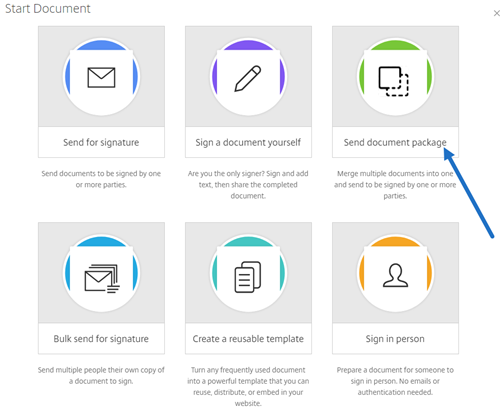
-
Kies meer dan één document om deze functie te gebruiken. U kunt maximaal 5 bestanden en in totaal een maximale bestandsgrootte van 20 MB kiezen. De volgorde van de bestanden wordt bepaald door de selectievolgorde van de bestanden tijdens het uploaden.
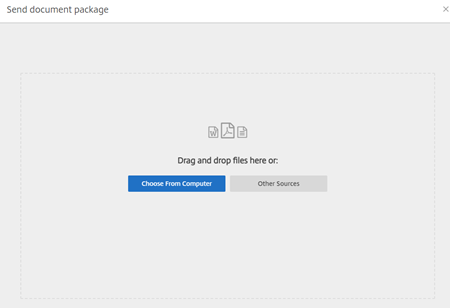
-
Selecteer Document voorbereiden.
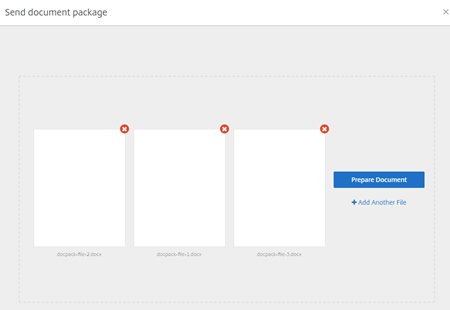
-
Als dit wordt gevraagd, typt u de naam van de ondertekenaar en zijn/haar e-mailadres.
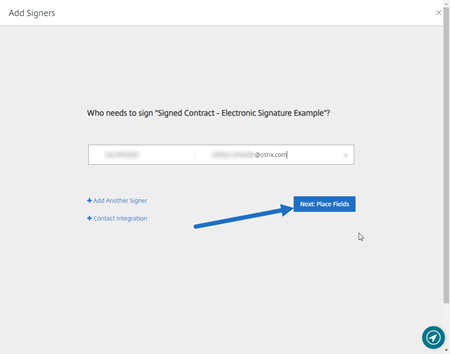
Opmerkingen:
- de e-mailadressen van alle ondertekenaars moeten uniek zijn. Zorg ervoor dat u de naam en het e-mailadres van elke ondertekenaar correct invoert. Nadat het document is verzonden, kunnen e-mailadressen niet worden gewijzigd. Het document moet dan opnieuw worden gemaakt.
- Als u meerdere ondertekenaars aan één document toevoegt, kunt u ondertekenaars aan hun eigen aanvraagveld toewijzen. Nadat u een aanvraagveld in het document hebt geplaatst, dubbelklikt u op het veld om extra opties te openen. Gebruik het vervolgkeuzemenu om de juiste ondertekenaar toe te wijzen om het veld in te vullen.
-
Selecteer indien nodig Volgorde van ondertekening instellen. Indien ingeschakeld, wordt het document in de vermelde volgorde naar elke ondertekenaar verzonden in plaats van tegelijkertijd naar alle ondertekenaars.
Opmerking:
Zie voor meer informatie Hoe wijs ik een volgorde toe aan ondertekenaars in hetzelfde document?.
-
Selecteer Volgende: Velden plaatsen om de ondertekenaars- en annotatievelden voor de ontvangers van het documentpakket te maken.
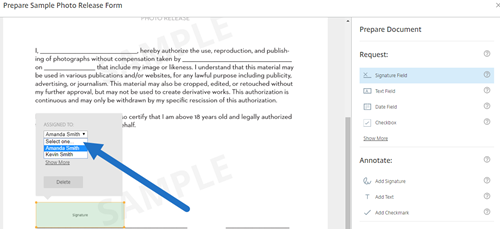
-
Selecteer Volgende: Controleren om een persoonlijk bericht te typen, een vervaldatum in te stellen en indien nodig beveiligingsinstellingen, zoals een wachtwoordcode en KBA voor de ondertekenaar, toe te voegen.
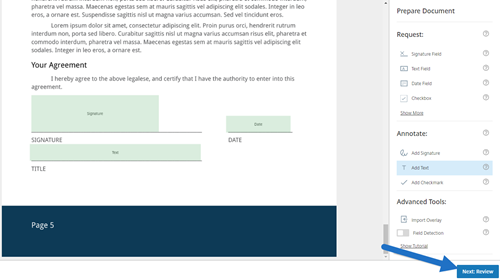
-
Selecteer Document verzenden.
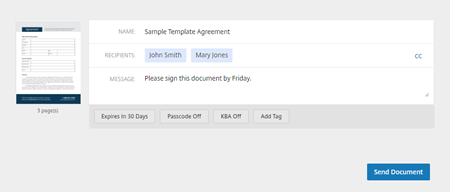
De ondertekenaar ontvangt een e-mail met het verzoek om het documentpakket te ondertekenen. U kunt de status controleren door het document te selecteren in het RightSignature-dashboard.
Video: de functie Document Packager
De volgende video van twee en een halve minuut geeft een kort overzicht van het gebruik van de functie voor het verpakken van documenten.